Rumah >Tutorial perisian >Perisian komputer >Apakah yang perlu saya lakukan jika terdapat ruang kosong yang besar dalam jadual perkataan yang tidak boleh ditarik ke atas. Jadual perkataan dipecahkan merentasi halaman dan dilaraskan kepada satu halaman.
Apakah yang perlu saya lakukan jika terdapat ruang kosong yang besar dalam jadual perkataan yang tidak boleh ditarik ke atas. Jadual perkataan dipecahkan merentasi halaman dan dilaraskan kepada satu halaman.
- 王林asal
- 2024-08-27 11:15:08796semak imbas
Soalan: Terdapat ruang kosong yang besar dalam jadual Word dan ia tidak boleh dikosongkan? Apabila anda menghadapi masalah sedemikian, ia sangat menyusahkan dan menjejaskan kecekapan kerja. Artikel ini akan menyediakan beberapa penyelesaian praktikal untuk membantu anda menyelesaikan masalah ini dengan cepat dan menjadikan kerja anda lebih lancar. Artikel ini akan memperkenalkan kaedah berikut secara terperinci: Kaedah 1: Tetapan paparan berpusat Kaedah 2: Tetapan sempadan sel Kaedah 3: Tetapan atribut jadual Kaedah 4: Menggunakan kod VBA PHP Editor Baicao mengesyorkan agar anda terus membaca artikel ini untuk memahami langkah-langkah khusus dan prinsip kaedah ini, selesaikan masalah jadual Word kosong dengan mudah dan tingkatkan kecekapan pejabat anda.
1. Pilih teks jadual
Masukkan antara muka perisian perkataan dan pilih teks jadual kosong.
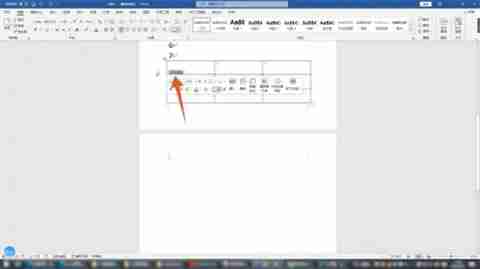
2 Klik pada sifat jadual
Klik kanan pada teks dan klik pada pilihan sifat jadual di dalam.
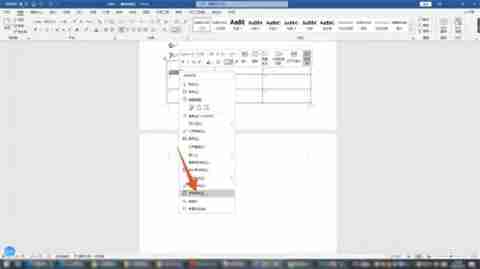
3 Klik Pusat
Klik pilihan sel di atas, klik Pusat, kemudian klik butang OK.
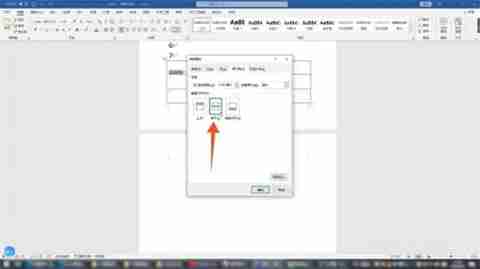
Kaedah 2: Seret dan tetapkan
1 Klik simbol pangkah
Masukkan antara muka perisian perkataan dan klik simbol pangkah di sudut kiri atas jadual untuk memilih semua jadual.
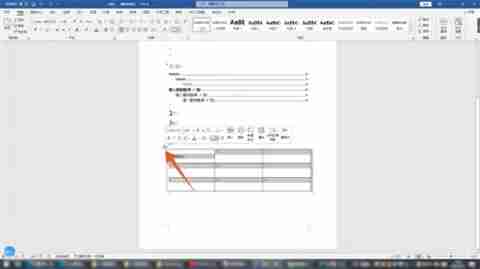
2. Seret jadual ke ruang kosong
Klik butang kiri tetikus, seret seluruh jadual dan seret jadual ke ruang kosong di atas.
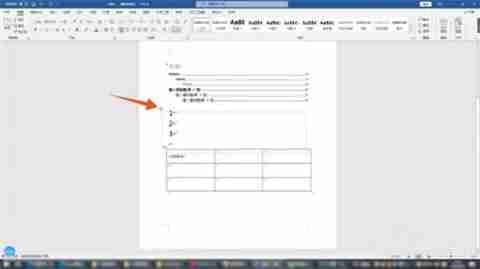
3 Klik kotak putih
dan kemudian klik kotak putih di sudut kanan bawah meja, dan gerakkan tetikus untuk melaraskan saiz meja.
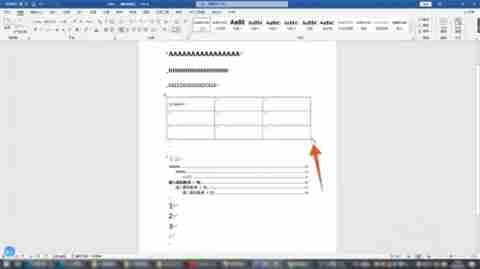
Kaedah 3: Tetapan fail lanjutan
1. Klik tab fail
Selepas memasukkan antara muka perkataan, klik tab fail dalam setiap tab fungsi di atas.
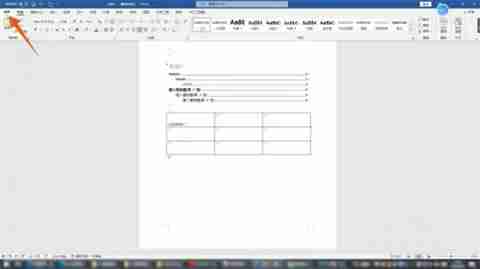
2. Klik Pilihan
dan kemudian klik butang pilihan di sudut kiri bawah Selepas memasuki antara muka seterusnya, klik Pilihan Lanjutan.
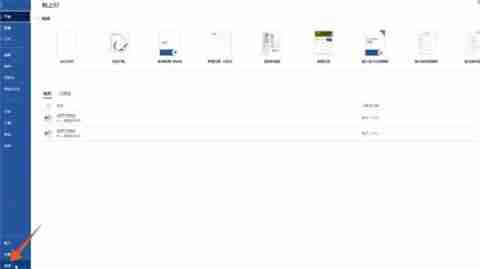
3 Klik butang OK
Semak pilihan bahawa kawalan kaedah input aktif dan klik butang OK.
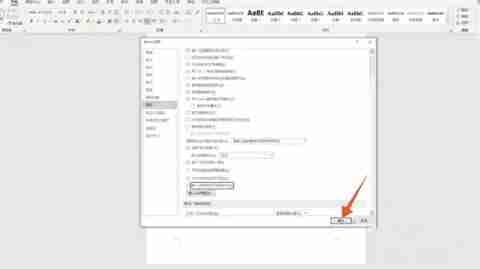
Kaedah 4: Tetapan margin halaman
1 Klik tab susun atur
Selepas memasukkan antara muka perkataan, klik tab susun atur dalam setiap tab fungsi di atas.
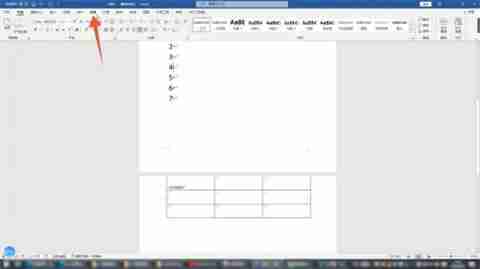
2. Klik Margin
Kemudian cari dan klik menu lungsur Margin di bawah tab Layout.
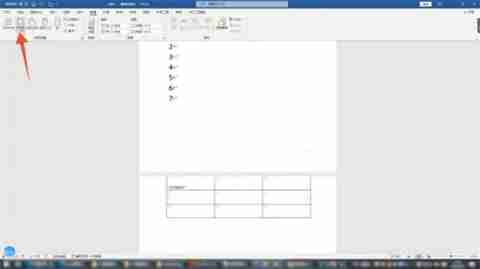
3 Klik pilihan sempit
Klik pilihan sempit dalam menu ini Selepas melaraskan jidar halaman, ruang kosong di atas jadual akan hilang.
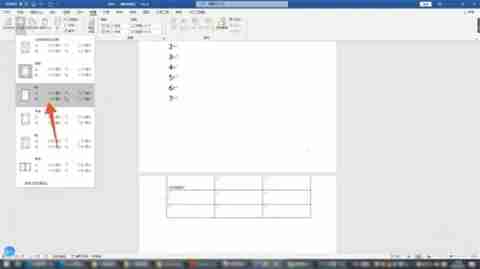
Atas ialah kandungan terperinci Apakah yang perlu saya lakukan jika terdapat ruang kosong yang besar dalam jadual perkataan yang tidak boleh ditarik ke atas. Jadual perkataan dipecahkan merentasi halaman dan dilaraskan kepada satu halaman.. Untuk maklumat lanjut, sila ikut artikel berkaitan lain di laman web China PHP!
Artikel berkaitan
Lihat lagi- Bagaimana untuk menetapkan kata laluan akaun yang disimpan dan melihat kata laluan akaun pengguna yang disimpan dalam Pelayar 360
- Cara menggunakan CAD untuk menandakan semua dimensi dengan satu klik
- Cara melihat koleksi di Enterprise WeChat
- Bagaimana untuk memadam kotak teks dalam PPT
- Bagaimana untuk menyahpasang Xunlei Video secara bebas tanpa menjejaskan fungsi Xunlei yang lain?

